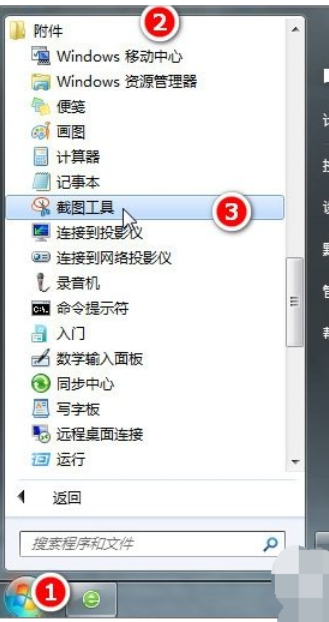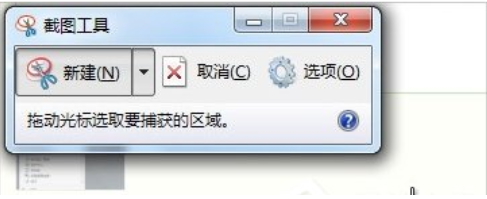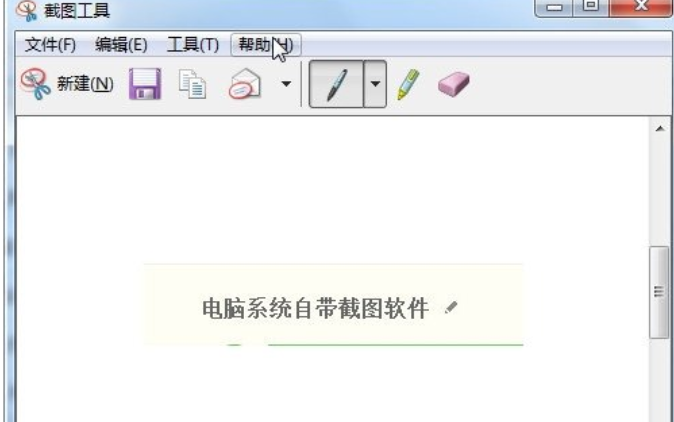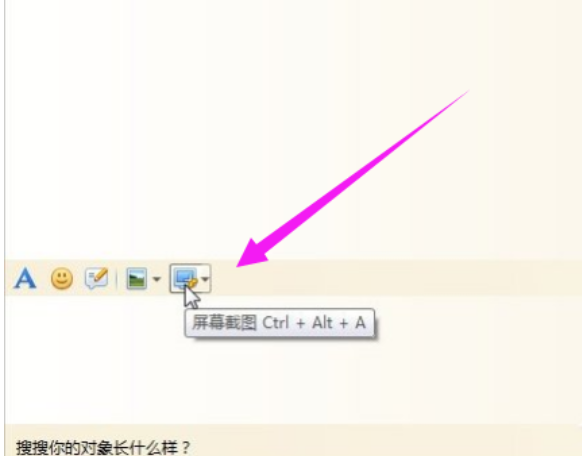主编教您电脑怎么使用快捷键截图
在使用电脑的过程中,我们经常都会使用到“截图”的这一个功能,譬如编辑文档,截取图片等等一系列,截图功能让我们在操作电脑时变得更加的快捷,今天小编就来给大家说说电脑截图的快捷键都有哪些。
相信大家平时在上网冲浪的时候,都遇上一些自己喜欢的图片,当遇到好看的图片时相信大家都会将其保存下来,但如果图片设置了权限无法保存呢?那就使用截图功能吧,接下来小编就给大家聊聊电脑使用快捷键截图的方法。
电脑怎么截图系统软件图解1
截屏系统软件图解2
方法二:电脑系统自带截图软件
在开始菜单、附件里可以找到
电脑怎么截图系统软件图解3
打开后,默认新建截图文件,图示十字标,框选要截图的内容。
电脑怎么截图系统软件图解4
截图后,可以在菜单处选择保存,或者其他操作。
使用快捷键截图系统软件图解5
方法三:利用QQ截图进行截图操作
打开登录QQ后,打开一个聊天对话框,点击图示截图工具或者Ctrl+Alt+A快捷键,唤出截图对话。
电脑怎么截图系统软件图解6
截图完成后可以进行添加图框,文字或者特殊样式操作,具体的可以自行体验。
使用快捷键截图系统软件图解7
以上就是电脑快捷键截图的操作了。
相关文章
- 微信截屏快捷键怎么更改
- 几种方法教你电脑怎么截屏
- 苹果电脑windows系统截屏图文讲解
- 三种常见的电脑截屏方法
- 电脑如何截屏你知道吗
- 电脑微信小程序打不开怎么办-轻松解决微信小程序打不开的方法
- 电脑版微信聊天框如何换行
- 必剪怎么添加转场-必剪电脑版转场的方法
- 剪映视频大小如何调整-剪映视频大小调整的方法
- 剪映如何自动配音-使用剪映自动配音的方法
- 雷电模拟器下载的文件保存在哪
- 怎么使用小米妙享中心连接电脑-小米妙享中心连接电脑的方法
- 重装系统U盘怎么制作-U盘启动盘的制作方法
- 微信接收的文件都是只读怎么办-电脑微信文件都是只读解决方法
- 微星小飞机怎么显示帧数
- 轻松学会Wps打开文件很慢很卡的解决方法
热门教程
win11关闭windows defender安全中心的四种方法
2Win11如何关闭Defender?Windows11彻底关闭Defender的3种方法
3win10不显示视频缩略图的两种解决方法
4win10关闭许可证即将过期窗口的方法
5安装NET3.5提示0x800f0950失败解决方法
6Win11移动热点不能用怎么办?移动热点不工作怎么办?
7win11怎么切换桌面?win11切换桌面的四种方法
8win11忘记pin无法开机的三种最简单办法
9Win11如何打开预览窗格?Win11显示预览窗格的方法
10win11任务栏怎么显示网速?win11任务栏显示实时网速的方法
装机必备 更多+
重装教程
大家都在看